コンピューターがフリーズし、画面がピクセル化される [修正]
Windows コンピューターがフリーズして画面がピクセル化される場合は、この記事で紹介する解決策が問題の解決に役立ちます。この問題の原因はいくつか考えられます。たとえば、グラフィック カード ドライバーが古くなったり破損したりしている、RAM に欠陥がある、BIOS が古いなどです。
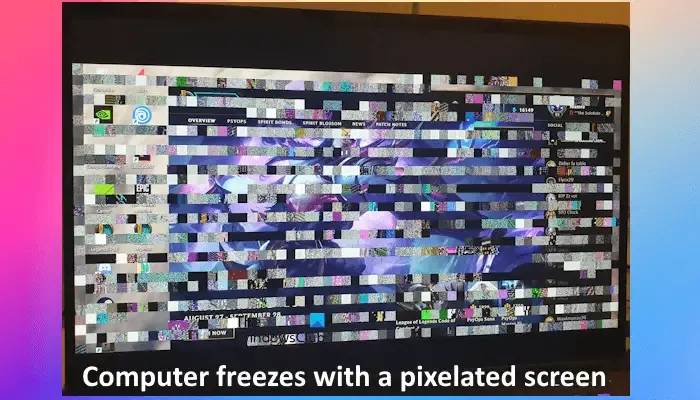
Windows コンピューターがフリーズし、画面がピクセル化される
Windows コンピュータがフリーズして画面がピクセル化される場合は、次の提案に従ってください。
- グラフィックカードのドライバーを更新する
- GPUドライバーのクリーンインストールを実行する
- RAMヘルステストを実行する
- GPUをクリーニングする
- BIOSを更新する
- グラフィックカードのドライバーに問題がある可能性があります
はじめましょう。
1] グラフィックカードのドライバーを更新する
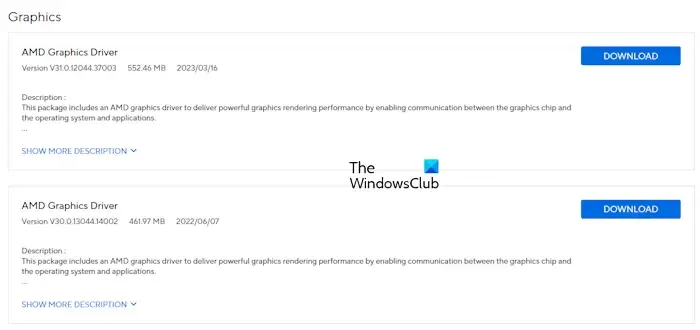
この問題の原因は、グラフィック カード ドライバーが古くなっているか破損している可能性があります。この場合、グラフィック カード ドライバーを更新すると、この問題は解決します。最新バージョンは、コンピューターの製造元の公式 Web サイトからダウンロードできます。ドライバーをダウンロードしたら、インストーラー ファイルを実行して GPU ドライバーをインストールします。
2] GPUドライバーのクリーンインストールを実行する
グラフィック カード ドライバーを更新しても問題が解決しない場合は、グラフィック カード ドライバーのクリーン インストールを実行してください。そのためには、現在インストールされている GPU ドライバーをシステムから完全に削除し、最新バージョンを最初からインストールする必要があります。GPU ドライバーを完全に削除するには、DDU (ディスプレイ ドライバー アンインストーラー) ユーティリティを使用できます。
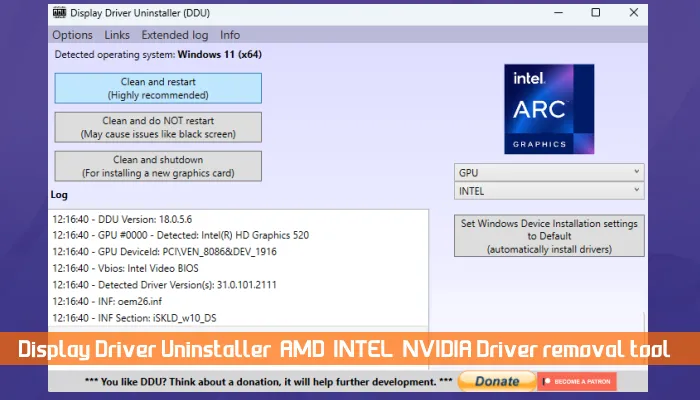
GPU ドライバーを削除する前に、コンピューターの製造元の公式 Web サイトから最新バージョンをダウンロードしてください。
3] RAMヘルステストを実行する
コンピューターの画面が最初にピクセル化され、その後フリーズします。したがって、これはコンピューターの RAM に問題がある可能性も示しています。RAM に欠陥があると、さまざまな兆候や症状が現れます。ピクセル化された画面でのフリーズの問題は、これらの症状の 1 つです。
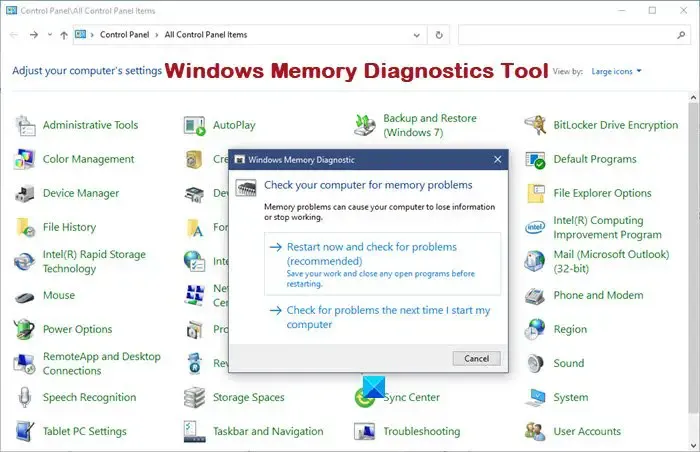
RAM ヘルス テストを実行することをお勧めします。これを行うには、Windows に組み込まれているメモリ診断ツール、または Memtest86+ などのサードパーティ ツールを使用して RAM をテストします。
コンピュータに複数の RAM スティックが搭載されている場合は、一度に 1 つの RAM スティックで起動し、何が起こるかを監視します。これにより、どの RAM スティックに障害があるかがわかります。
4] GPUをクリーニングする

ピクセル化された画面はいつ表示されますか? 負荷の高いグラフィック タスクを実行しているときに表示されますか? そうである場合、GPU にハードウェア障害があるか、汚れている可能性があります。GPU の温度を監視します。Windows コンピューターでグラフィックの問題が発生する原因の 1 つは、GPU の温度が高いことです。GPU が過熱していることに気付いた場合は、これを修正する必要があります。また、GPU をクリーニングします。コンピューターのケースを開き、GPU を取り外して、慎重にクリーニングします。

GPU のサーマルペーストが摩耗すると、過熱してコンピューターのパフォーマンスに影響を与え、この問題が発生する可能性があります。この場合、GPU をクリーニングしながらサーマルペーストをチェックすることをお勧めします。GPU のサーマルペーストが摩耗している場合は、交換する必要があります。
5] BIOSを更新する
BIOS アップデートを確認することもできます。アップデートが利用可能な場合は、インストールしてください。ただし、BIOS を更新する前に、システム情報ツールで BIOS バージョンを確認する必要があります。最新の BIOS アップデートは、コンピューターの製造元の公式 Web サイトからダウンロードできます。
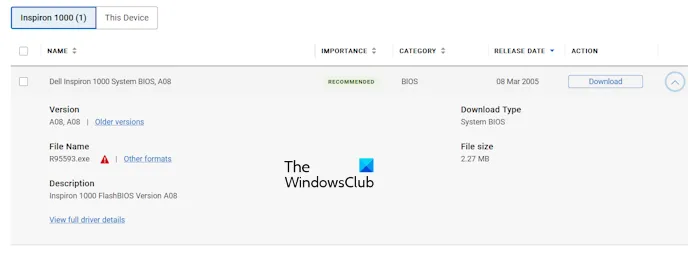
BIOS アップデートをインストールする際は、コンピューターに継続的に電源が供給されていることを確認してください。BIOS アップデートのインストール中に電源が中断されると、マザーボードが破損する可能性があります。ラップトップ ユーザーは、ラップトップが完全に充電されている場合でも、充電器を接続することをお勧めします。
8] グラフィックカードのドライバーに問題がある可能性があります
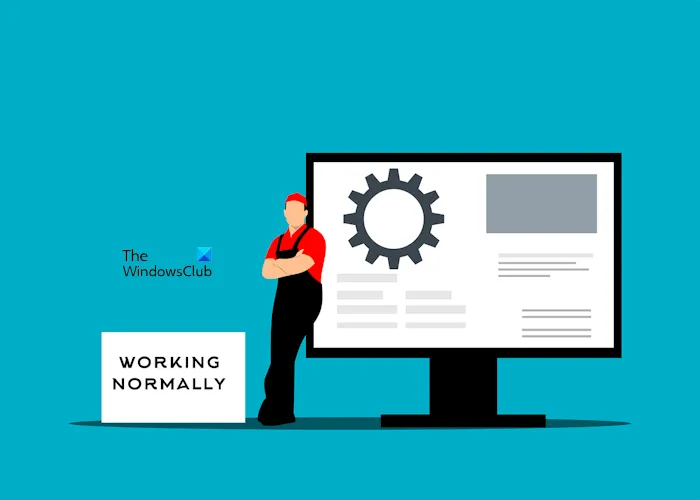
いずれの解決策も効果がない場合は、グラフィック カード ドライバーに問題がある可能性があります。さらにサポートが必要な場合は、専門のコンピュータ修理技術者に問い合わせてください。
これが問題の解決に役立つことを願っています。
画面がピクセル化されてフリーズするのはなぜですか?
コンピューターがフリーズして画面がピクセル化される理由は多数考えられます。RAM に障害がある可能性があります。コンピューターに複数の RAM スティックが搭載されている場合は、そのうちの 1 つに障害がある可能性があります。グラフィック カード ドライバーの破損も、この問題やグラフィック カードの問題の原因となる可能性があります。
ピクセル化は修正できますか?
画像がピクセル化されている場合は、AI 搭載ツールの助けを借りて修正することができます。AI 搭載ツールは、画像の品質を向上させることができます。画面がピクセル化されている場合は、グラフィック カード ドライバーを再インストールすることで修正できます。ただし、問題はグラフィック カード自体にある可能性もあります。


コメントを残す